Несмотря на то, что каждый год выходят новые игры, Minecraft по-прежнему остаётся популярным среди пользователей. Люди действительно полюбили этот симулятор и создают всё новые и новые моды. Однако всю радость от игрового процесса может испортить появившаяся от неоткуда ошибка. В последнее время распространён сбой «unable to update the minecraft runtime environment», появляющийся во время открытия лаунчера. Давайте разберёмся, что это за неполадка, а также рассмотрим способы её устранения.
Как исправить ошибку?
Существует множество способов, позволяющих исправить ошибку при запуске игры. Эффективность каждого из них индивидуальна, поэтому ничего гарантировать мы не будем. Рекомендуем внимательно следовать от метода к методу до полного исчезновения сбоя.
Способ 1: удаляем файлы лаунчера
Данный вариант решения проблемы является самым простым, но при этом отличается высокой эффективностью. Весь порядок действий подробно описан в следующей инструкции:
- Находим ярлык игры в меню «Пуск» и кликаем по нему правой кнопкой мыши.
- В открывшемся окне нажимаем по строке «Свойства», а далее выбираем «Расположение файла».
- Выделяем первые три файла в папке («game», «runtime» и «tmp»).
- Нажимаем по кнопке «Удалить».

Я ждал это обновление 5 ЛЕТ для Майнкрафт Бедрок! Приседаем в 1.5 блока как на Minecraft Java
Удаляем файлы лаунчера
Ожидаем окончания процедуры удаления файлов, а после пытаемся запустить Minecraft. Скорее всего, появляющаяся ранее ошибка исчезнет.
Способ 2: частично переустанавливаем игру
Этот метод хоть и не самый простой, но зато один из самых эффективных. Его суть сводится к простой замене старого файла minecraft.exe на новый. По традиции сделать всё правильно вам поможет пошаговая инструкция:
- Открываем браузер и в поиске вводим «Скачать Майнкрафт».
- Переходим на любой понравившейся сайт и загружаем файл с игрой.
- Далее просматриваем расположение загруженного элемента. В открывшейся папке выделяем файл minecraft.exe, а после вырезаем его.

Вырезаем файл minecraft.exe
- Переходим в папку с самой игрой. В неё необходимо вставить с заменой ранее вырезанный файл.

Вставляем с заменой ранее вырезанный файл
После этого пытаемся запустить игру. И если проблема осталась – переходим к следующему методу.
Способ 3: удаляем загрузочные файлы
Первым делом кликаем по значку игры, и в появившемся окне выбираем «Свойства». А далее следуем рекомендациям инструкции:
- Переходим в раздел «Расположение файла».
- Выделяем папку tools и нажимаем по кнопке «Удалить». Подтверждаем удаление и пробуем запустить игру.

Я ПОПАЛ В МАЙНКРАФТ В КОТОРОМ ВСЁ ЗАПРЕЩЕНО | Компот Minecraft
Удаляем папку tools
- Начнётся обновление лаунчера, после завершения которого нужно ввести в проводнике команду %appdata%minecraft.

Вводим в проводнике команду %appdata%minecraft
- После этого находим файлы, отмеченные на скриншоте ниже, и удаляем их.

Надеемся, что данная инструкция помогла вам избавиться от ошибки.
Способ 4: проверяем разрешения
Данный метод является последним, поэтому он точно должен помочь вам избавиться от ошибки. Сначала переходим в папку с игрой, а затем заходим в подкатегорию «Program Files». А далее выполняем рекомендации следующего руководства:
- Заходим в свойства папки mincraft.
- Переходим во вкладку «Безопасность».
- Нажимаем по кнопке «Изменить».
- Проверяем, чтобы пользователь текущего компьютера обладал всеми правами. Если это не так, то исправляем.

Как видите, ничего сложного нет.
Заключение
Таким образом, в данной статье мы рассмотрели, как исправить ошибку «unable to update the minecraft runtime environment», которая появляется при запуске игры Minecraft. Если у вас остались какие-либо вопросы, то смело пишите их в комментариях. Наша редакция постарается ответить вам в кратчайшие сроки.
Источник: itduo.ru
Ошибка: Не удалось обновить лаунчер Minecraft
Прошу помочь. Пытаюсь запустить лаунчер, вылезает такая менюшка.
Пробовал и заново загружать Java и скачивать Лаунчер.

Голосование за лучший ответ
Раз не сегодня, значит потом
Максим СинипостолУченик (221) 1 год назад
Это ещё позавчера началось.
Пробуй от имени администратора запустить.
Да моджанги криворукие, чего ты от них ждёшь? Можно просто отключить лаунчеру возможность обновляться до последней версии. О том, как это сделать, я показывал в этом видео: https://youtu.be/FgwPf2alhm8?t=65 (записывал для друзей, так что извиняйте за качество).
В видео демонстрируется способ отката обновлений лаунчера в принципе, а также способ отключения обновлений. Но тебе нужно только второе, поэтому смотри с 1:06.
Последняя на данный момент версия, которую надо вписать в файл, как в видео – 2.2.3965
Пояснил-1)Вам нужно полностью удалить майнкрафт2)Заходим на сайт офицального майнкрафта И ВАЖНО. Устанавливаем версию ВИНДОВС 7 А НЕ 10. Далее у вас всё работает :)Постарался без воды.
Источник: otvet.mail.ru
Как исправить ошибку «Сервер устарел» в Minecraft?
Некоторые игроки сталкиваются с ошибкой «Сервер устарел», когда пытаются зайти на той или иной сервер в Minecraft. Подобная ошибка не ограничена какой-то определенной платформой — ее появление можно ожидать на всех версиях игры.
Причины появления «Сервер устарел» в Minecraft
- Несовместимость между версиями Minecraft. Пожалуй, самая распространенная причина появления данной ошибки — это отличие в версиях Minecraft. Проще говоря, сервер работает на одной версии Minecraft, а пользователь, который пытается перейти на этот сервер, использует совершенно другую версию игры.
- Вы (или ваши друзья) являетесь участниками Xbox Insiders. Если вы состоите в программе Xbox Insiders, вы не сможете войти на сервера игроков, которые не состоят в этой же программе.
- В Minecraft для Android или iOS отсутствует важное обновление. Сообщение «Сервер устарел» можно увидеть в мобильных версиях Minecraft, если в последних отсутствует одно или несколько важных обновлений.
- Версия Realm не была обновлена. Сталкиваетесь с подобной ошибкой только при подключении к серверу Realms? Что же, практически наверняка дело заключается в неподходящей версии игры.
- Версия сервера устарела. В некоторых случаях проблема находится на стороне владельца сервера, а не игрока, который пытается подключиться к нему.
Устранение ошибки «Сервер устарел» в Minecraft
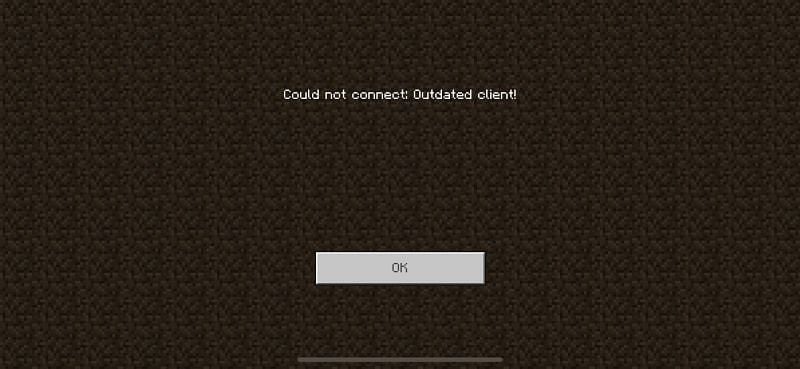
Изменение версии Minecraft в лаунчере игры
В большинстве случаев данное сообщение возникает из-за того, что лаунчер игрока и сервер, к которому он пытается подключиться, используют разные версии Minecraft. По умолчанию лаунчер Minecraft использует наиболее актуальную версию игры, в то время как многие сервера обновляются с некоторой задержкой либо и вовсе не обновляются.
Можно ли что-то сделать в таком случае? Да, вы можете изменить версию своей игры в ее лаунчере на ту, которая используется сервером.
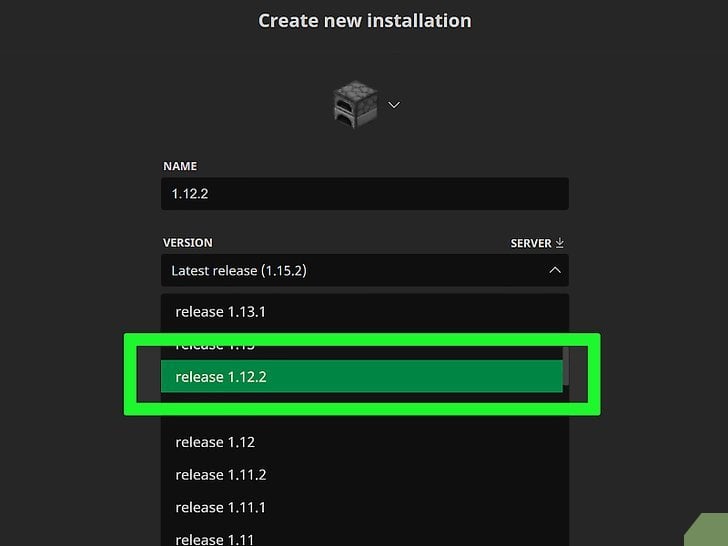
- Откройте лаунчер Minecraft и перейдите во вкладку «Установки»;
- далее выберите пункт «Новая установка» и кликните на ниспадающее меню «Версия»;
- выберите в списке версию игры, которая соотносится с севером, и кликните «Создать»;
- запустите Minecraft и проверьте наличие ошибки «Сервер устарел».
Обновление приложения Minecraft (Android или iOS)
Сообщение «Сервер устарел» может появляться в Minecraft для на Android и iOS, причем по точно таким же причинам, что и на ПК: отличия в версиях игры пользователя и владельца сервера. Решение — обновление приложения Minecraft.
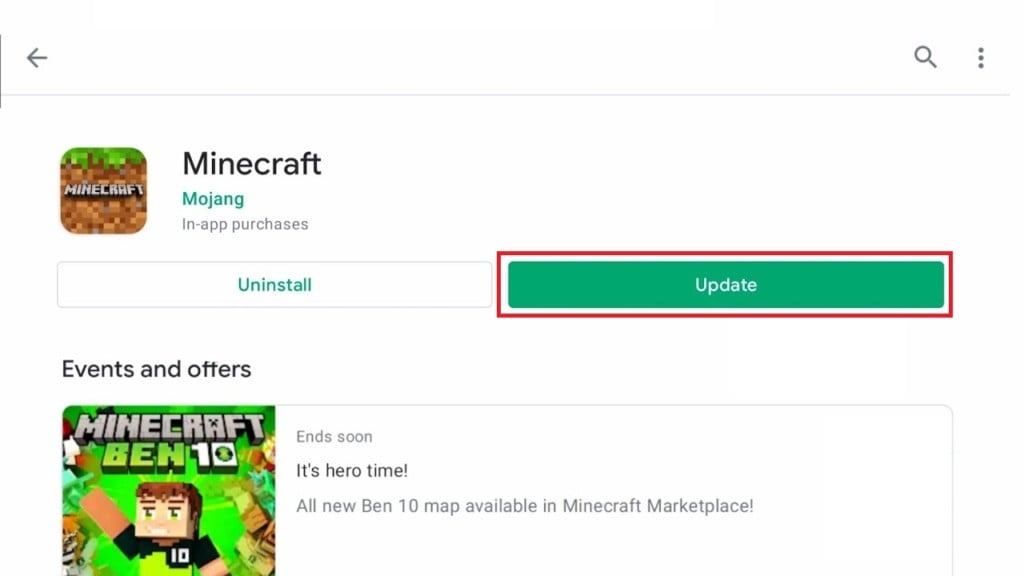
Как обновить Minecraft на Android:
- откройте Google Play и перейдите в раздел «Мои приложения»;
- через список приложений найдите Minecraft и выберите его;
- нажмите на кнопку «Обновить», если она будет для вас доступна;
- подождите окончания установки и откройте Minecraft.
- либо скачайте последнюю версию Minecraft APK
Как обновить Minecraft на iOS:
- откройте App Store;
- нажмите на поисковую строку и вбейте запрос «Minecraft»;
- выберите найденный результат, после чего нажмите на кнопку «Обновить»;
- запустите Minecraft и проверьте наличие ошибки «Сервер устарел».
Убедиться, что все игроки используют одну и ту же версию Minecraft
Чтобы играть на одном сервере со своими друзьями, у последних должна быть установлена одна и та же версия Minecraft. Если какой-то один игрок состоит в программе Xbox Insiders, то он не сможет находится на одном сервере с другими игроками, не состоящими в программе. Координируемся со своими товарищами и просим их перейти на нужную нам версию Minecraft.
Чтобы выйти из программы Xbox Insiders, необходимо сделать следующее:
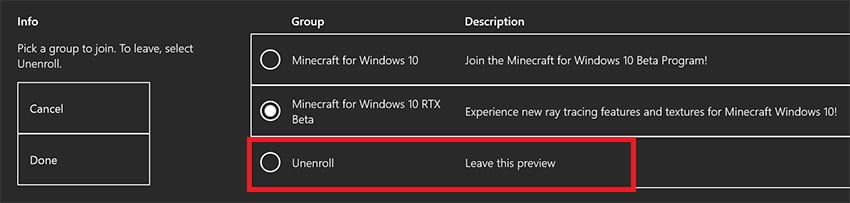
- откройте Xbox Insider Hub, затем — перейдите к предварительному просмотру;
- далее найдите Minecraft и нажмите «Управление»;
- теперь выберите пункт «Отказаться от участия в предварительном просмотре»;
- когда откажетесь от Xbox Insider, удалите текущую версию Minecraft со своего компьютера.
- установите обычную, актуальную версию Minecraft.
Проверьте наличие ошибки «Сервер устарел» в Minecraft.
Замена мира Realm на скачанную версию
Некоторые игроки не могут поиграть в Minecraft Realms (отдельная версия игры) из-за появления ошибки «Сервер устарел», появляющейся при подключении к серверу. Причем данная ошибка может возникать даже в том случае, если все игроки и владелец сервера обновили свою игру до самой последней версии.
Чтобы избавиться от ошибки, необходимо скачать нужный мир и заменить Realm скачанной версией.
- Нажмите «Играть» и выберите Realm, который хотите скачать;
- далее выберите «Редактировать мир» и кликните на кнопку «Скачать мир»;
- после этого выберите Realm, который вы хотите заменить, и кликните на «Редактировать мир»→«Заменить мир»;
- выберите мир, который вы хотите загрузить на свой сервер Realm, и подождите окончания загрузки.
Откройте Minecraft и убедитесь, что ошибка «Сервер устарел» исчезла.
Попросить владельца сервера обновиться до последней версии
Вы не сможете нормально поиграть в Minecraft на желаемом сервере, если у вас не установлена та же самая версия игры, что и у владельца сервера. Но что делать, если сервер работает на устаревшей версии Minecraft? Откровенно говоря, у вас только два выхода: найти другой сервер либо попросить владельца заняться обновлением игры. Последнее не всегда представляется возможным — вам практически наверняка придется переходить на другой сервер.
Источник: gamesqa.ru